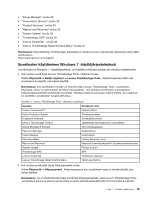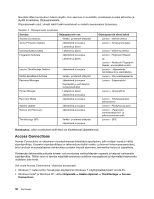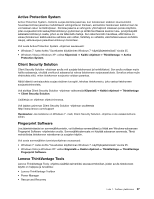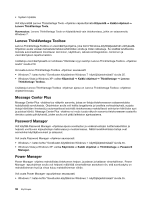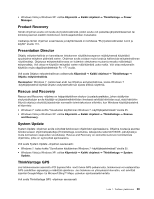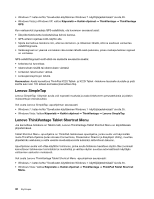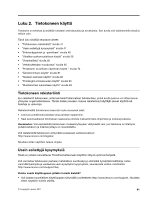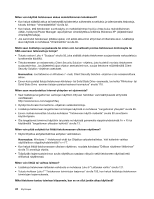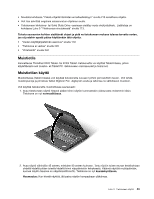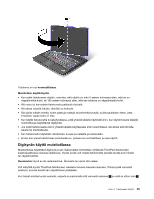Lenovo ThinkPad X220i (Finnish) User Guide - Page 58
Lenovo SimpleTap, Lenovo ThinkVantage Tablet Shortcut Menu
 |
View all Lenovo ThinkPad X220i manuals
Add to My Manuals
Save this manual to your list of manuals |
Page 58 highlights
• Windows 7: katso kohta "Sovellusten käyttäminen Windows 7 -käyttöjärjestelmässä" sivulla 35. • Windows Vista ja Windows XP: valitse Käynnistä ➙ Kaikki ohjelmat ➙ ThinkVantage ➙ ThinkVantage GPS. Kun vastaanotat signaaleja GPS-satelliitista, ota huomioon seuraavat asiat: • Älä pidä tietokonetta kosketuksissa kehosi kanssa. • GPS-antenni sijaitsee LCD-näytön alla. • Sijoita kannettava tietokone niin, ettei se ole betoni- ja tiiliseinien lähellä, sillä ne saattavat vaimentaa satelliittisignaalia. • Verkkosignaali on yleensä voimakkain ikkunoiden lähellä sekä paikoissa, joissa matkapuhelimen signaali on voimakas. GPS-satelliittisignaalit eivät ehkä ole saatavilla seuraavilla alueilla: • kellarissa tai tunnelissa • rakennuksen sisällä tai rakennuksen vieressä • korkeiden rakennusten välissä • korkeajännitejohtojen lähellä. Huomautus: Aseta kannettava ThinkPad X220 Tablet- ja X220i Tablet -tietokone tasaiselle alustalle ja pidä kantta auki noin 105 asteen kulmassa (kannettava tila). Lenovo SimpleTap Lenovo SimpleTap -liittymän avulla voit nopeasti muokata ja avata tietokoneen perusasetuksia ja joitakin mukautettuja ominaisuuksia. Voit avata Lenovo SimpleTap -apuohjelman seuraavasti: • Windows 7: katso kohta "Sovellusten käyttäminen Windows 7 -käyttöjärjestelmässä" sivulla 35. • Windows Vista: Valitse Käynnistä ➙ Kaikki ohjelmat ➙ ThinkVantage ➙ Lenovo SimpleTap. Lenovo ThinkVantage Tablet Shortcut Menu Jos kannettava tietokone on Tablet-malli, Lenovo ThinkVantage Tablet Shortcut Menu on käytettävissä järjestelmässä. Tablet Shortcut Menu -apuohjelma on ThinkPad-tietokoneen apuohjelma, jonka avulla voit käynnistää muita ThinkPad-ohjelmia (kuten Access Connections, Presentation Director ja EasyEject Utility), muuttaa järjestelmän asetuksia ja valita useista sovellusikkunoista kulloinkin aktivoitavan ikkunan. Apuohjelman avulla voit ottaa käyttöön toiminnon, jonka avulla tietokone havaitsee näytön tilan (normaali kannettavan tietokoneen toimintatila tai muistiotila) ja vaihtaa näytön suuntaa automaattisesti käyttäjän valitsemien asetusten mukaisesti. Voit avata Lenovo ThinkVantage Tablet Shortcut Menu -apuohjelman seuraavasti: • Windows 7: katso kohta "Sovellusten käyttäminen Windows 7 -käyttöjärjestelmässä" sivulla 35. • Windows Vista: Valitse Käynnistä ➙ Kaikki ohjelmat ➙ ThinkVantage ➙ ThinkPad Tablet Shortcut Menu. 40 Käyttöopas